Создание личной адресной книги. Расширение списков рассылки.
- В списке Select the entry type (Тип адреса) выберите Personal Distribution List (Личный список рассылки).
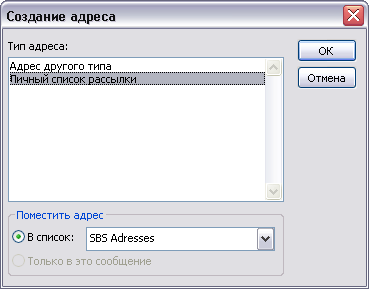
- Нажмите ОК. Появится диалоговое окно New Personal Distribution List Properties (Свойства личного списка рассылки).
- В поле Name (Имя) введите Team А и нажмите кнопку Add/ Remove Members (Выберите членов). Появится диалоговое окно Edit Members of Team А (Выбор членов).
- В списке Show Names from the (Источник адресов) выберите SBS Addresses. Отобразится пустая личная адресная книга.
Совет
Контакты можно добавлять и в личные списки рассылки. В диалоговом окне Edit Members (Выбор членов) в списке Show Names from the (Источник адресов) выберите Contacts (Контакты), после чего выберите нужные имена. - В поле Members (Члены) введите Ben@gardenco.msn.com; Karen@gardenco.msn.com и нажмите ОК. Если Ben и Karen остались в адресной книге из предыдущих упражнений, их имена будут отображаться на вкладке Distribution List (Список рассылки). В противном случае данные имена будут представлены в виде адресов электронной почты (см. рис. вверху следующей страницы).
- Нажмите ОК. Новый список рассылки отобразится в личной адресной книге.
Расширение списков рассылки
В Outlook 2003 существует новая возможность, позволяющая расширять и редактировать списки рассылки в сообщении электронной почты. Здесь можно добавлять или удалять отдельных получателей сообщения без изменения самого списка рассылки.
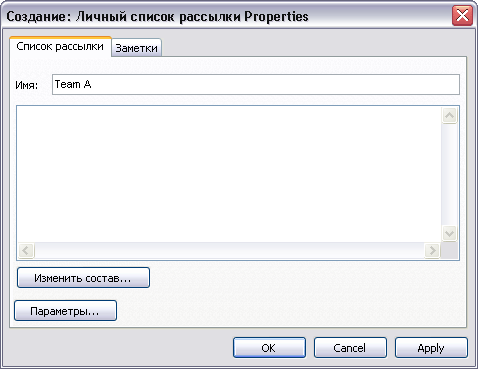
Например, если требуется отправить в качестве сюрприза приглашение на празднование дня рождения всем сотрудникам компании, а не только имениннику, можно указать в поле То (Кому) название списка рассылки сотрудника, затем щелкнуть на значке "+" слева от имени, чтобы развернуть список рассылки. После этого можно удалить имя именинника из поля То (Кому) и отправить сообщение.
